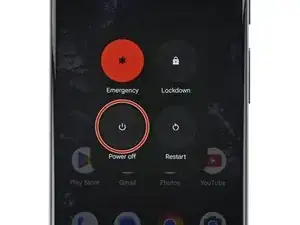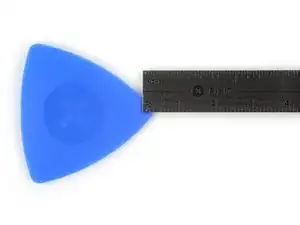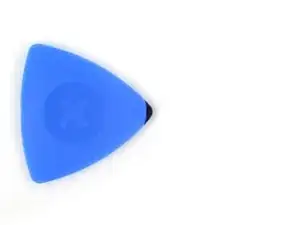Introduzione
Questa guida è stata scritta dallo staff di iFixit e non è stata approvata da Google. Puoi saperne di più sulle nostre guide di riparazione qui.
Segui questa guida per sostituire lo schermo rotto o malfunzionante del tuo Google Pixel 8.
"Avrai bisogno di un adesivo per schermi di ricambio per completare la riparazione."
Nota: Questa guida è stata realizzata con il modello con antenna 5G mmWave del Pixel 8. Se possiedi un modello diverso da quello mmWave, puoi comunque usare questa guida, ignora soltanto i passaggi che menzionano l'antenna 5G mmWave.
Strumenti
Ricambi
-
-
Userai dei plettri di apertura per separare lo schermo dal telaio. Se inserito troppo in profondità, un plettro può danneggiare il tuo dispositivo. Segui questo passo per marcare il tuo plettro e prevenire un danno.
-
Misura 3 mm dalla punta e segna il plettro di apertura con un pennarello indelebile.
-
-
-
Scalda un iOpener e stendilo sul bordo inferiore dello schermo per due minuti così da ammorbidire l'adesivo.
-
-
-
Tira la maniglia blu all'indietro per sbloccare i bracci dell'Anti-Clamp.
-
Posiziona il telefono su un oggetto con lo schermo rivolto verso l'alto, in modo che stia a livello tra i bracci dell'Anti-Clamp. Il bordo inferiore dovrebbe sospeso.
-
Fai scorrere i bracci oltre il bordo sinistro del tuo telefono, così che tu abbia accesso al bordo inferiore.
-
Posiziona le ventose più vicine possibili al centro del bordo inferiore.
-
Stringi le ventose insieme per creare la suzione.
-
-
-
Tira la maniglia in avanti per bloccare i bracci.
-
Gira la maniglia in senso orario un giro completo (360 gradi), o finché le ventose cominciano ad allungarsi.
-
Nel mentre che le ventose si allungano, assicurati che siano allineate tra di loro. Se continuano a scivolare, rimuovi l'Anti-Clamp e applica del nastro adesivo per far sì che le ventose si attacchino.
-
-
-
Aspetta un minuto perché si formi dello spazio tra lo schermo e il telaio.
-
Inserisci il plettro di apertura nella fessura.
-
Tira la maniglia blu all'indietro per sbloccare le braccia e rimuovi l'Anti-Clamp usando le linguette sulle ventose.
-
Salta i prossimi due passi
-
-
-
Tira la ventosa con maniglia con una forza forte e costante finché non si forma uno spazio tra lo schermo e il telaio.
-
Inserisci un plettro di apertura nella fessura.
-
-
-
Il cavo dello schermo è a poco meno della metà del lato sinistro del telefono. Fai molta attenzione qui per evitare di strappare il cavo.
-
Ci sono molti contatti a molla attorno al perimetro del telefono. Fai molta attenzione in queste aree per evitare di piegare i contatti.
-
-
-
Fai scorrere il plettro di apertura lungo il bordo inferiore per separare l'adesivo che lo fissa.
-
Lascia il plettro nell'angolo in basso a destra per evitare che l'adesivo si richiuda.
-
-
-
Inserisci un secondo plettro di apertura sotto l'angolo in basso a destra dello schermo.
-
Fai scorrere il nuovo plettro fino all'angolo in alto a destra per separare l'adesivo che fissa il lato destro dello schermo.
-
Lascia il plettro nell'angolo in alto a destra per evitare che l'adesivo lo richiuda.
-
-
-
Inserisci un terzo plettro di apertura sotto il lato inferiore dello schermo.
-
Fai scorrere il nuovo plettro fino all'angolo in basso a sinistra.
-
Lascia il plettro nell'angolo in basso a sinistra per evitare che l'adesivo lo richiuda.
-
-
-
Inserisci un quarto plettro sotto l'angolo in basso a sinistra dello schermo.
-
Fai scorrere il nuovo plettro fino all'angolo in alto a sinistra per separare l'adesivo che fissa il lato sinistro dello schermo.
-
Lascia il plettro nell'angolo in alto a sinistra per evitare che l'adesivo si richiuda.
-
-
-
Inserisci un quinto plettro di apertura sotto il lato superiore dello schermo, vicino all'angolo sinistro.
-
Fai scorrere il plettro di apertura fino all'angolo superiore destro per separare l'adesivo che fissa il lato superiore dello schermo.
-
-
-
Metti una scatola piccola o una pila di libri a sinistra del tuo telefono così che tu possa sostenere lo schermo fino a che disconnetti il suo cavo.
-
Solleva il lato destro dello schermo come la copertina di un libro.
-
Sostieni lo schermo in modo che tu possa accedere al cavo dello schermo.
-
-
-
Usa un plettro di apertura per fare leva sul lato superiore della copertura del cavo dello schermo.
-
Togli la copertura.
-
-
-
Inserisci la punta di uno spudger sotto l'angolo in alto a destra del connettore a pressione dello schermo.
-
Fai leva gentilmente e scollega il cavo.
-
-
-
Rimuovi lo schermo.
-
Se hai sostituito lo schermo, controlla il foro della fotocamera frontale dello schermo di ricambio e rimuovi qualsiasi adesivo residuo.
-
Questo è un buon momento per testare il tuo telefono prima di richiuderlo. Connetti temporaneamente lo schermo, accendi il telefono, e assicurati che funzioni come previsto. Prima di continuare con il rimontaggio, spegni il telefono e disconnetti lo schermo.
-
Segui questa guida per sostituire gli adesivi dello schermo.
-
Se stai installando uno schermo nuovo, segui questa guida per calibrare il sensore di impronte digitali.
-
Per rimontare il tuo dispositivo, segui queste istruzioni nell'ordine inverso.
Per eseguire un test diagnostico con lo strumento di Diagnostica Pixel integrato, clicca qui.
Porta i tuoi rifiuti elettronici a un riciclatore certificato R2 o e-Stewards.
Qualcosa è andato storto? Prova delle soluzioni ai problemi di base, o chiedi aiuto alla nostra comunità Risposte Google Pixel 8.
4 commenti
Simple, but fiddly repair. Replacement screen seemed to come with a thin adhesive border already applied. I'm not sure if I was supposed to use the separate replacement adhesive, but the new screen seems to sit flush with both. Good guide, managed to finish the repair in under an hour. Thanks, ifixit.
you failed to mention anything regarding the fingerprint sensor, and the images of the genuine replacement screen appear to have it included, which is not the case on any other non-genuine replacement screens ive seen.
So to be clear, does the genuine screen replacement come with a new fingerprint sensor pre-installed, and if you were to buy a non-genuine replacement which requires you to install the original sensor from the original screen, how would one go about positioning the sensor on the screen and etc
Hi Ryley,
The genuine screen replacement does come with a new fingerprint sensor pre-installed. I'm not certain with non-genuine screens. I assume there will be a pretty precise cutout in the copper foil on the screen. You'd need to carefully attach the sensor with some double-sided tape.
Replacement screen was working well for me till I put the screen back on fully, now screen wont turn on. Checked connections as well, think I damaged the cable by putting to much pressure on it closing. Word on caution dont use force when reclosing phone